Installieren Sie Microsoft Silverlight für Google Chrome, Firefox, Internet Explorer oder Safari.
Silverlight ist ein von Microsoft entwickeltes Webbrowser-Plugin zum Erstellen von Internetanwendungen und Multimedia-Erlebnissen. Es ermöglicht einem Entwickler, interaktive Anwendungen zu erstellen, die auf verschiedenen Webbrowsern und Betriebssystemen ausgeführt werden können. Das Plugin basiert auf dem .NET Framework und unterstützt mehrere Programmiersprachen, darunter C#, Visual Basic und JavaScript.
Allerdings wurde Silverlight 2021 von Microsoft eingestellt und wird von modernen Webbrowsern nicht mehr unterstützt. Dies bedeutet, dass Websites, die auf Silverlight basieren, nicht mehr ordnungsgemäß funktionieren. Wir empfehlen Ihnen daher, auf moderne Webtechnologien wie HTML5 und JavaScript umzusteigen.
In diesem Artikel erkläre ich, wie man das Microsoft Silverlight-Plugin für Internet Explorer 11, Google Chrome, Firefox und Safari installiert.
Installieren Sie Silverlight im Internet Explorer
Um das Silverlight-Plug-in im Internet Explorer zu installieren, müssen Sie zunächst Silverlight herunterladen und auf Ihrem Computer installieren.
Laden Sie Silverlight von Microsoft.com herunter (öffnet sich in einem neuen Fenster).
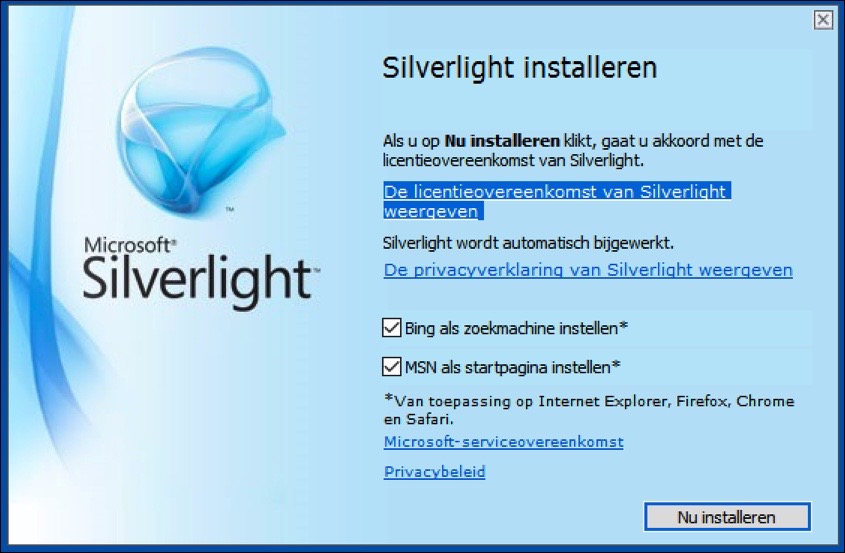
Öffnen Sie nach der Installation von Silverlight im Internet Explorer den Internet Explorer-Browser. In der oberen rechten Ecke des Internet Explorers finden Sie das Schlüsselsymbol, das ist das Menü. Öffnen Sie das Menü und klicken Sie auf „Add-ons verwalten“.
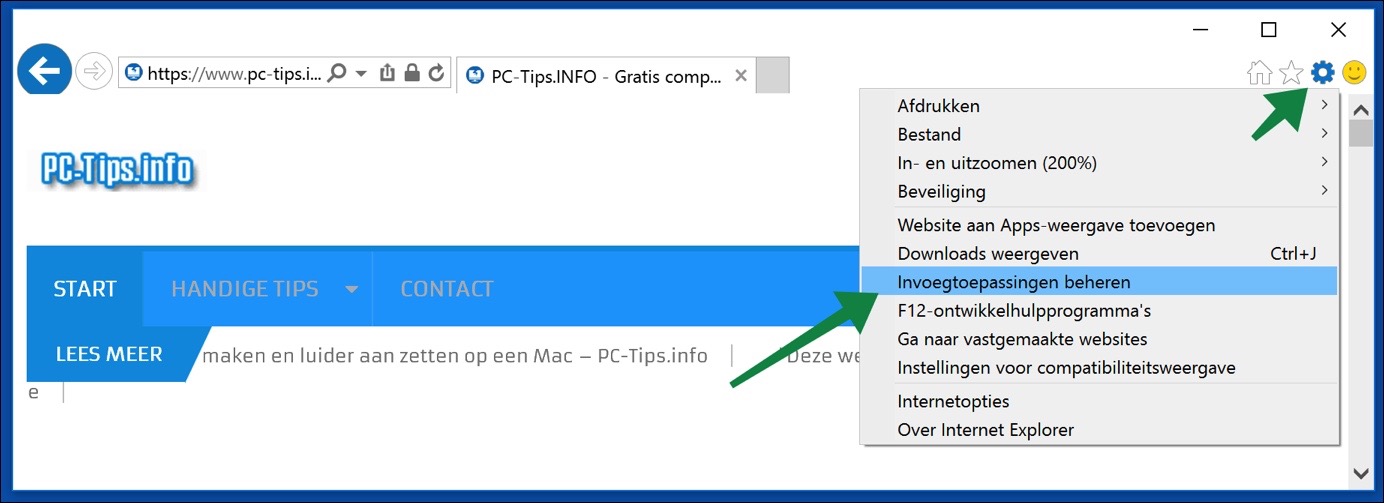
Öffnen Sie im Add-ons-Menü auf der linken Seite „Symbolleisten und Erweiterungen“ und ändern Sie „Installierte Add-ins“ in „Alle Add-ins“. Wenn alles in Ordnung ist, sollten Sie nun „Microsoft Silverlight“ von „Microsoft Corporation“ in der Liste der von Ihnen installierten Add-ons sehen.
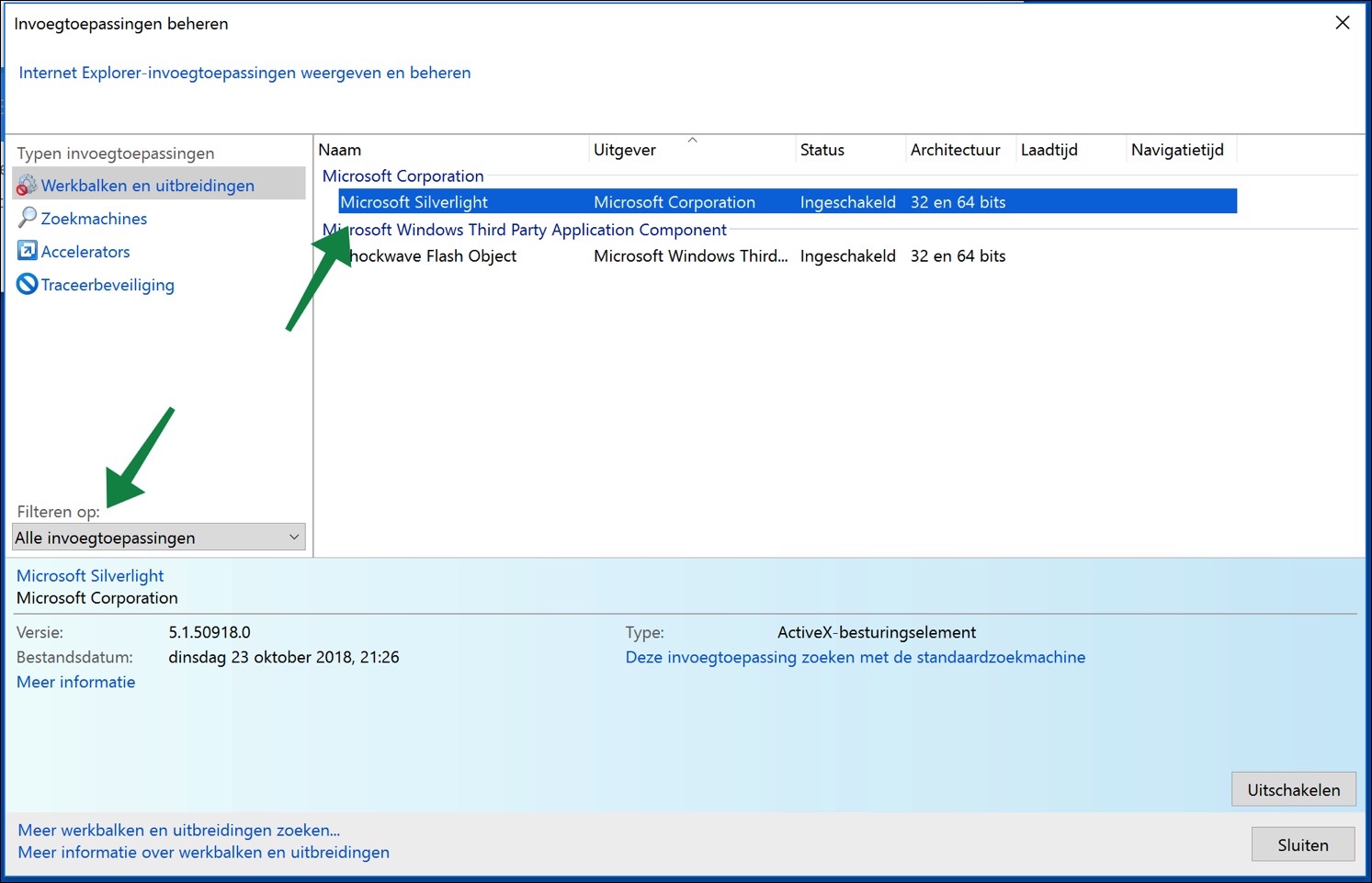
Installieren Sie Silverlight in Google Chrome
Standardmäßig wird Silverlight von Chrome nicht mehr unterstützt. Die Netscape Plugin Application Programming Interface („NPAPI“) wird von Google Chrome nicht mehr unterstützt.
Es ist jedoch weiterhin möglich, Silverlight im Google Chrome-Webbrowser zu verwenden. Hierzu müssen Sie eine Browsererweiterung installieren. Dies ist die Erweiterung „IE Tab“.
IE Tab für Google Chrome ist eine Erweiterung, mit der Sie Webseiten im Internet Explorer (IE) im Google Chrome-Browser anzeigen können. Dies ist nützlich für alle, die Websites öffnen müssen, die speziell für die Arbeit mit Internet Explorer entwickelt wurden, aber lieber Google Chrome als Standardbrowser verwenden. Internet Explorer wird nicht mehr unterstützt und sollte nicht mehr verwendet werden.
Die IE-Tab-Erweiterung erstellt eine separate Registerkarte im Google Chrome-Browser, die den Internet Explorer emuliert, sodass Sie die Website so anzeigen können, als ob IE verwendet würde. Dies kann besonders für Unternehmens- oder Regierungswebsites nützlich sein, die aufgrund von Kompatibilitätsproblemen die Verwendung von Internet Explorer erfordern.
Die IE Tab-Erweiterung unterstützt auch die Verwendung von ActiveX, das häufig auf Websites verwendet wird, für deren ordnungsgemäße Funktion bestimmte Plug-Ins oder Add-Ons erforderlich sind. Sie können die Verwendung von ActiveX-Steuerelementen in den Einstellungen der Erweiterung aktivieren oder deaktivieren.
Laden Sie die IE-Tab-Browsererweiterung für Google Chrome herunter (öffnet sich in neuem Fenster)
Klicken Sie auf „Zu Chrome hinzufügen“ und dann auf „Erweiterung hinzufügen“. Die IE-Tab-Browsererweiterung für Google Chrome ist jetzt in Google Chrome installiert.
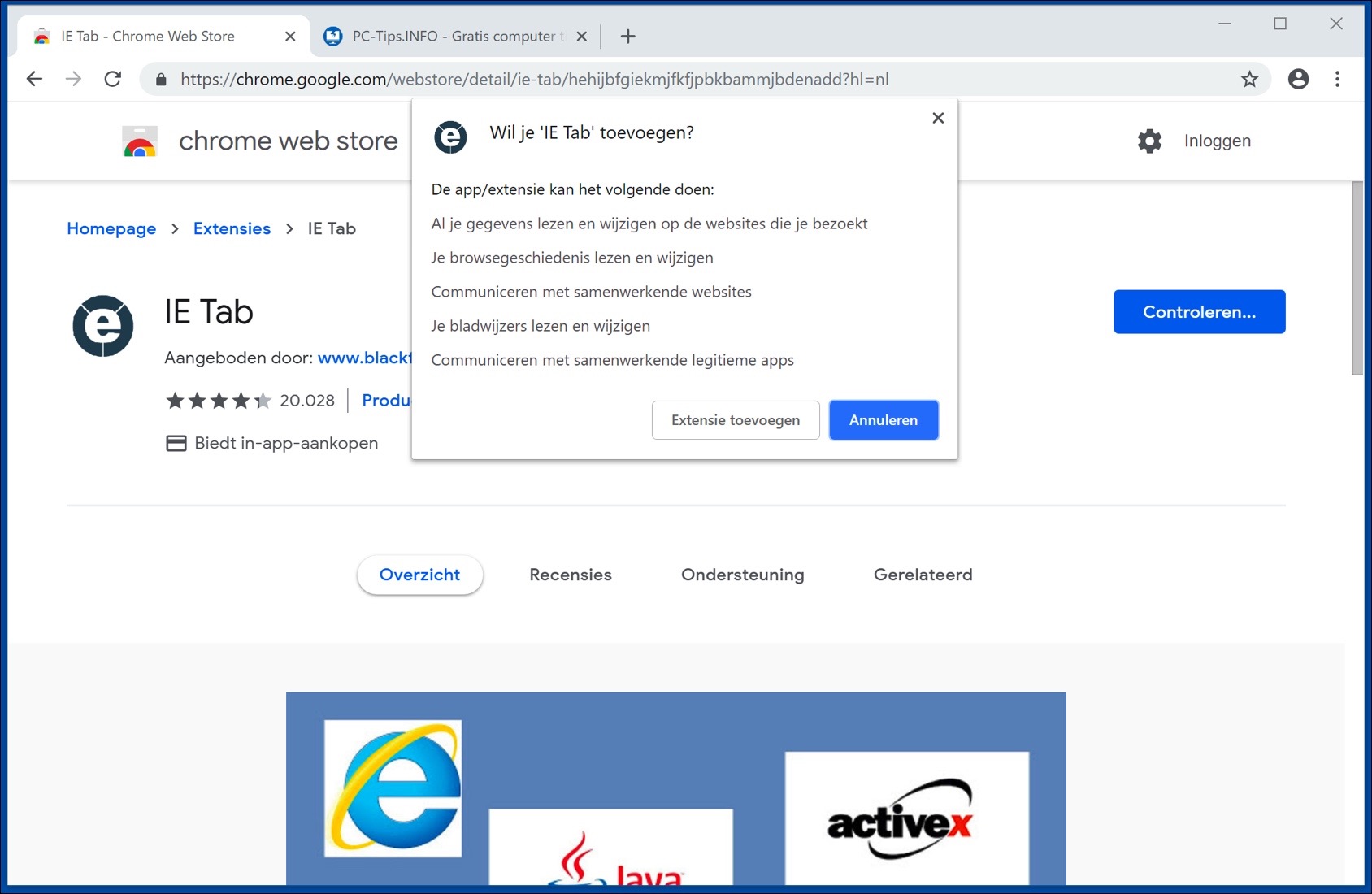
Die IE-Tab-Browsererweiterung fordert Sie nun auf, eine ausführbare IE-Tab-Hilfsdatei zu installieren. Diese IE-Tab-Hilfsdatei wird benötigt Internet Explorer Anzeige in Google Chrome. Klicken Sie auf die Datei, die automatisch angeboten und installiert wird. (Wenn der IE Tab Helper nicht heruntergeladen wird, Dann installieren Sie die MSI-Datei).
Gehen Sie nun in der Navigationsleiste des gerenderten Internet Explorers in Google Chrome auf https://www.microsoft.com/silverlight/iis-smooth-streaming/demo/
Sie werden nun gefragt, ob Sie Silverlight auf Ihrem Computer installieren möchten. Laden Sie Silverlight herunter und installieren Sie es auf Ihrem Computer.
Anschließend steht das Silverlight-Plugin zur Nutzung in Google Chrome zur Verfügung. Sie müssen auf das IE-Tab-Symbol oben rechts in Google Chrome klicken und die URL, zu der Sie navigieren möchten, im Plugin-Fenster platzieren.
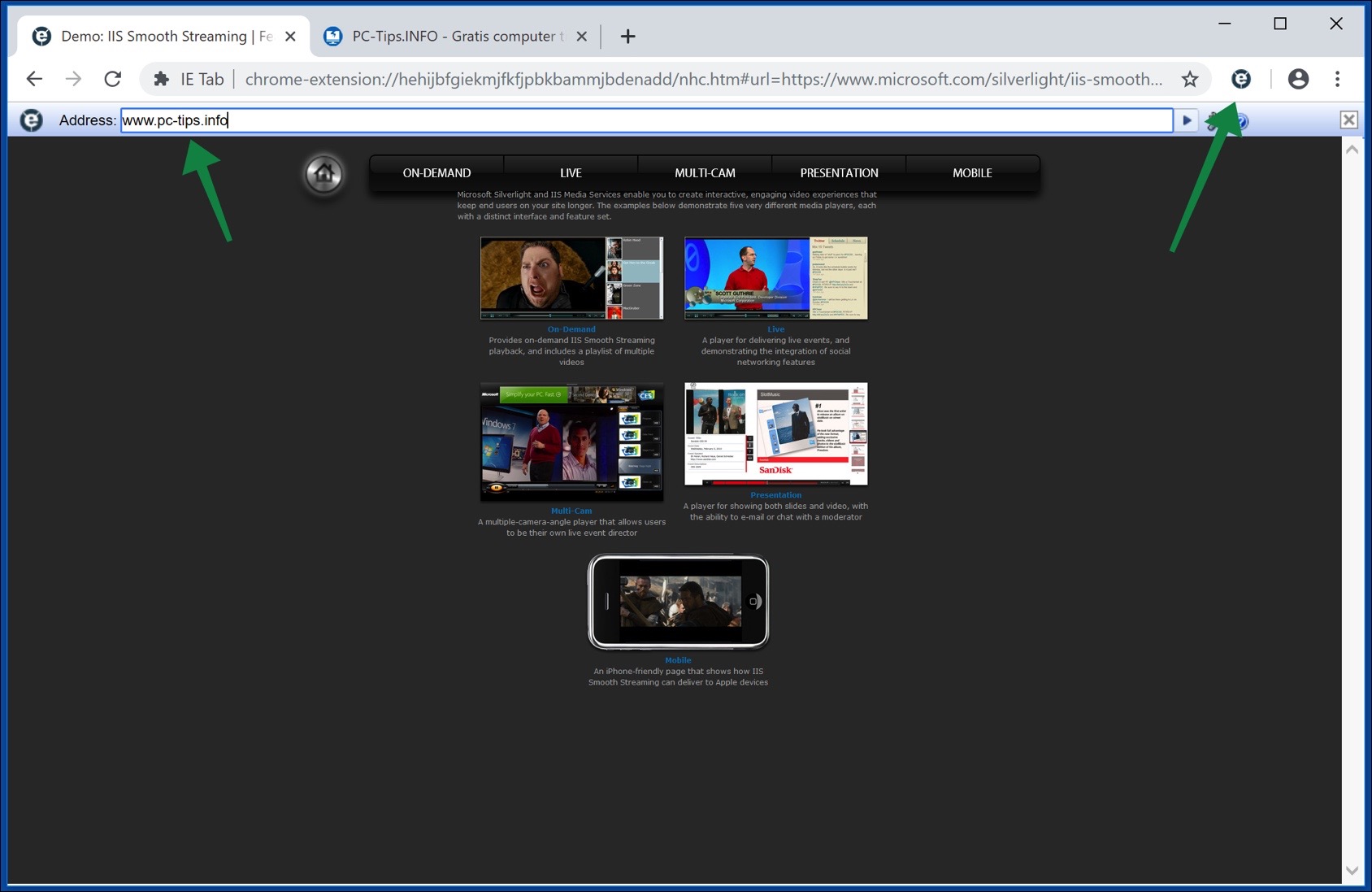
Um die Optionen der IE-Tab-Erweiterung in Chrome zu ändern, klicken Sie mit der rechten Maustaste auf die IE-Tab-Erweiterung in der oberen rechten Ecke des Chrome-Menüs der Erweiterung und wählen Sie Optionen.
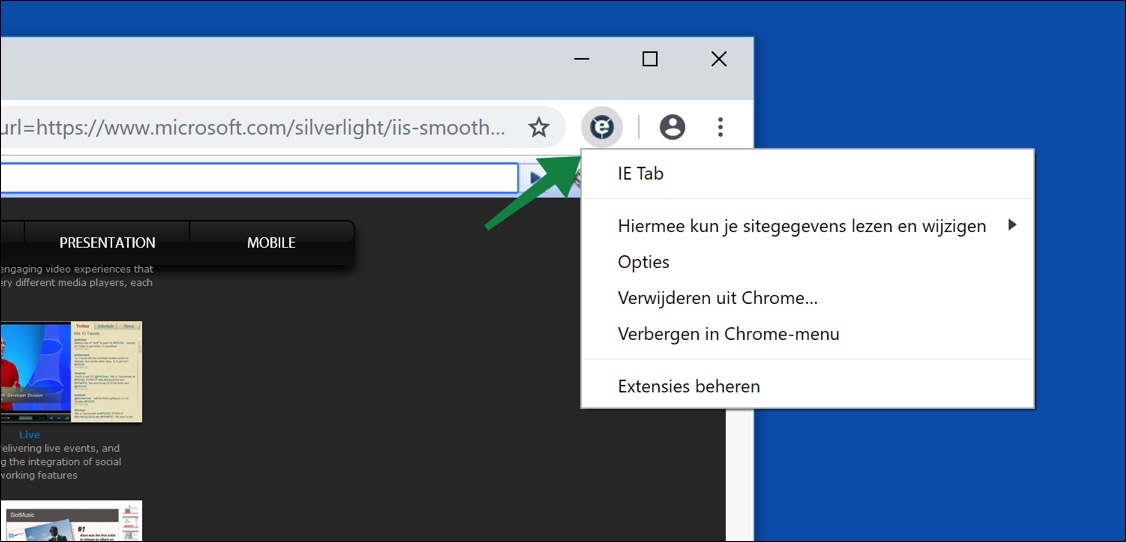
Installieren Sie Silverlight in Firefox
Leider ist es ab Version 56 von Firefox nicht mehr möglich, Silverlight in Firefox zu installieren. In Version 56 gab es eine Methode zum Aktivieren von NPAPI-Plugins, diese Methode funktioniert jedoch nicht mehr.
Die einzige Möglichkeit, Silverlight weiterhin in Firefox zu installieren, besteht darin, eine ältere Version von Firefox auf Ihrem PC zu installieren. Danach müssen Sie automatische Updates in Firefox deaktivieren. Eine ältere Version von Firefox können Sie hier herunterladen. Dies wird nicht empfohlen. Verwenden Sie stattdessen Google Chrome.
Installieren Sie Silverlight in Safari
Sie können Silverlight für Safari Version 11 installieren, indem Sie die folgende Webseite aufrufen: https://www.microsoft.com/silverlight/iis-smooth-streaming/demo/ und klicken Sie auf „Microsoft Silverlight installieren“.
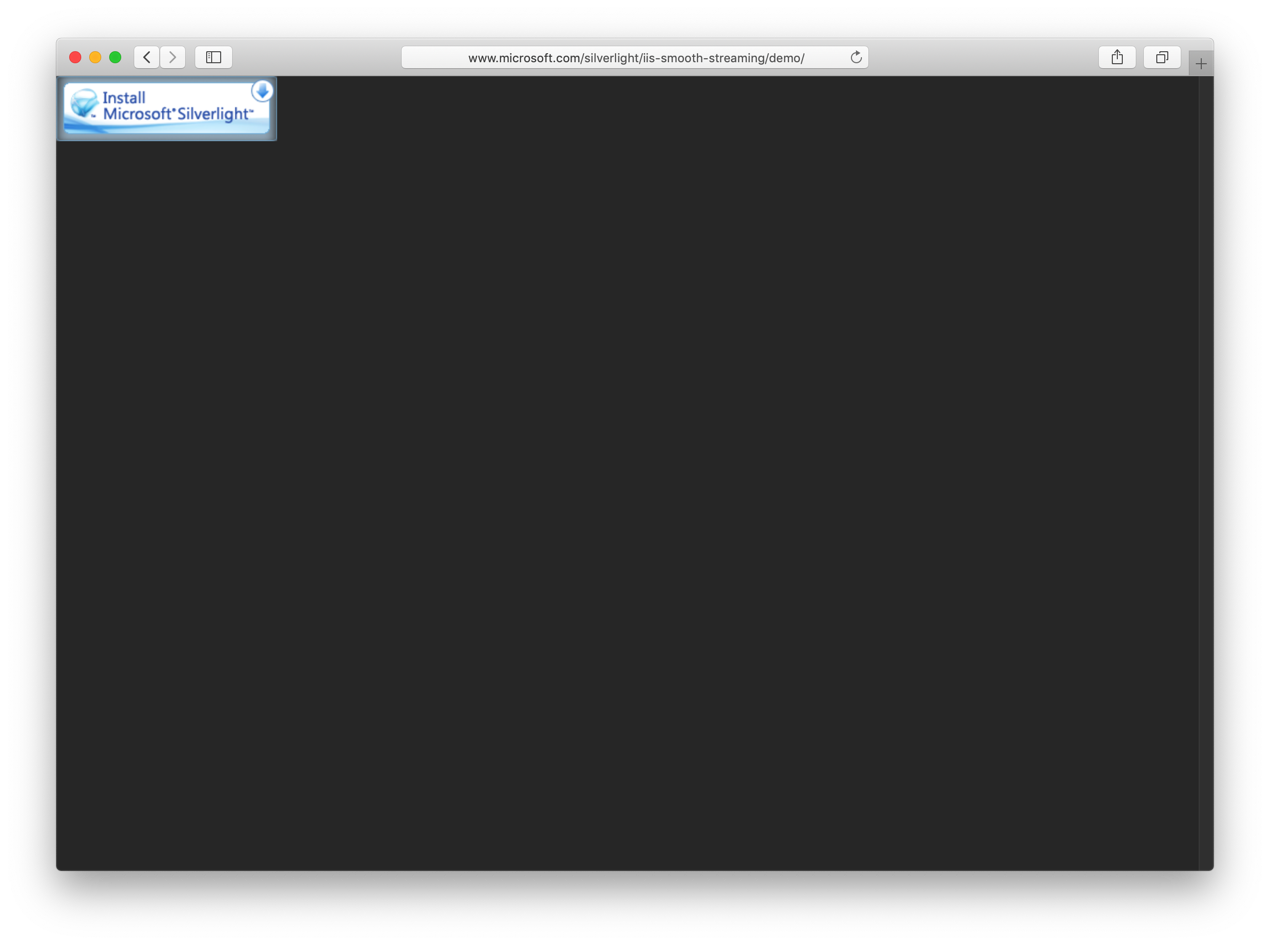
Laden Sie Silverlight auf Ihren Mac herunter und installieren Sie Silverlight, indem Sie dem Installationsprozess folgen.
Klicken Sie dann im Menü oben links auf Safari und wählen Sie im Menü die Option „Einstellungen“. Öffnen Sie die Registerkarte Websites und aktivieren Sie Silverlight in den Plugins für die gewünschte Webseite. Wenn Sie Plugins aus Safari entfernen möchten, lesen Sie bitte diese Anleitung zum Entfernen Ihrer Plugins Bereinigen Sie Ihren Mac und machen Sie ihn schneller.
Ich hoffe, dieser Artikel hat Ihnen bei der Installation von Silverlight im Internet Explorer oder Google Chrome geholfen. Vielen Dank fürs Lesen.

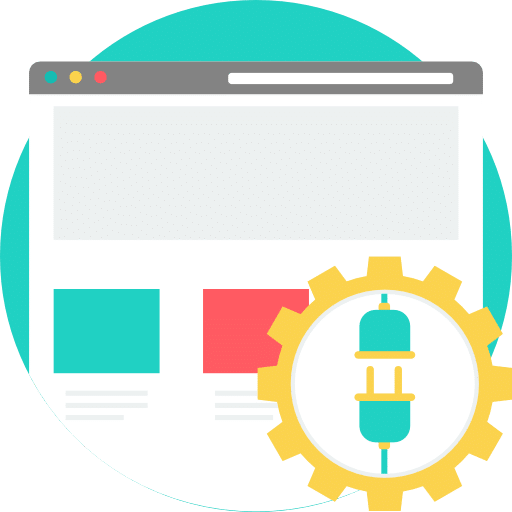
Hallo Stefan,
Ich habe den IE-Erweiterungs-Tab für Chrome installiert und möchte das Demo-Video auf der Microsoft-Website im emulierten IE-Explorer-Tab abspielen, um von dort aus MS Silverlight installieren und nutzen zu können
Ich erhalte dann im IE-Tab die Meldung „Der Videoplayer kann nicht geladen werden“ und darüber hinaus eine Windows-Sicherheitswarnung mit der Frage „Gemischte Inhalte anzeigen?“. Die Auswahl von „Ja“ bewirkt nichts.
Könnte es sein, dass Silverlight von der Microsoft-Website entfernt wurde?
Wie bekomme ich es trotzdem?
Ich möchte ein älteres Verstärker-Einstellungsprogramm von Fender (nämlich Muse) verwenden, aber das erfordert Java oder Silverlight und Fender aktualisiert nicht mehr... daher ist das Programm trotz der Windows 10-Version nicht mehr nutzbar.
Gibt es irgendwo noch eine Lösung?
Danke,
Michel
Hallo Michel, ich habe alle Schritte für dich durchgegangen und kann die Demo-Website auch nicht im IE Tab abspielen. Es ist mir jedoch gelungen, Silverlight in einem IE-Tab zum Laufen zu bringen.
Sie können Silverlight hier herunterladen und installieren: http://go.microsoft.com/fwlink/?linkid=149156&v=3.0.40624.0
Gehen Sie dann in Google Chrome zu: http://www.ietab.net/options und stellen Sie unten den IE-Kompatibilitätsmodus auf „IE 11“ ein.
Haben Sie auch den IETab Helper installiert?
Gibt es für mich eine Möglichkeit (eine Website oder etwas Ähnliches), Muse von Fender über den IE-Tab zu testen?
Auf dieser Website können Sie sehen, ob der IE-Tab funktioniert. Besuchen Sie ihn mit der Adressleiste des IE-Tabs und nicht mit der Adressleiste von Google Chrome.
https://demos.devexpress.com/DemoCenter/Silverlight/
Grüße Stefan
Stefan…. Wir konnten seit dem 28. Februar keine im Ausland verpasste NPO mehr sehen.
Die Seite wird geöffnet, aber Sie können nichts ansehen
Sie haben diese Website so geändert, dass sie nicht mehr heruntergeladen werden kann.
aber gleichzeitig können wir es nicht mehr betrachten
Gibt es dafür eine Lösung?
gr. Hans
Hallo, erhalten Sie eine Fehlermeldung/einen Fehlercode, wenn Sie NPO verpasst haben? Es ist möglich, dass das Ansehen verpasster NPO blockiert wird, weil Sie sich über eine fremde IP-Adresse verbinden. Ich verstehe, dass bestimmte Streaming-Dienste nur eine Verbindung mit einer niederländischen IP-Adresse zulassen.